Integration av Microsoft Teams och Outlook: En guide
Microsoft Teams fungerar som en mångsidig affärsplattform som underlättar en rad företagsfunktioner. Det inkluderar möjligheter för videokonferenser, arbetsplatschatt, fillagring och delning av dokument. Teams har visat sig vara en viktig resurs för företag med fjärranslutna medarbetare, vilket främjar organisering och förbättrar kommunikationen. Med tillkomsten av Microsoft Teams Outlook-integration har det blivit ännu smidigare att hålla kontakten. Denna integration är särskilt fördelaktig för användare som ofta växlar mellan de två plattformarna, vilket är vanligt inom företag. Om du är intresserad av att kombinera dessa plattformar för att effektivisera ditt arbetsflöde, har du kommit rätt. I denna guide kommer vi att detaljera hur du installerar Microsoft Teams tillägg för Outlook. Vi börjar med att utforska fördelarna med att sammankoppla dessa plattformar och hur man gör det.
Installera och Använda Teams Tillägg i Outlook
Microsoft Teams och Outlook integrationen är en fördel för användare av båda programmen. Den tillåter användare att schemalägga möten och interagera med Microsoft Teams direkt från Outlook, vilket eliminerar behovet av att öppna båda programmen separat. Efter att Microsoft Teams har lagts till i Outlook visas det som en Teams-ikon på Outlooks startsida, vilket gör den lättillgänglig. Denna integration fungerar sömlöst på Windows, mobila enheter, MAC och via webben.
Var kan du använda Teams Outlook Tillägg?
Integrationen är tillgänglig i de senaste versionerna av Office 365. Följande versioner av Office och Windows rekommenderas för tillägget:
- Office 2013
- Office 2016
- Office 2019
- Office 2021
- Exchange 2013
- Exchange 2016
- Windows 10
- Windows 11
Viktigt att beakta gällande Teams Mötestillägg
- Se till att du har en Exchange-postlåda kopplad till din Outlook-profil, vilken behövs för att schemalägga teammöten.
- Liveevenemang kan inte schemaläggas via tillägget.
- Kanalmöten kan inte heller schemaläggas via tillägget.
- Om det finns en autentiseringsproxy i din dators nätverksväg, kan tillägget inte fungera.
Innan du sätter igång med stegen, se till att du har installerat båda applikationerna på din dator. När du har dem på plats, kan du dra nytta av tillägget för att använda Teams inom Outlook.
Steg 1: Aktivera Microsoft Teams Tillägg
För att möjliggöra integrationen av Teams i Outlook, är det nödvändigt att aktivera tillägget. Följ dessa steg för att aktivera tillägget:
- Tryck på Windows-tangenten, skriv ’outlook’ och klicka på Öppna.
- Klicka på Arkiv-menyn.
- Välj sedan Alternativ.
- Klicka på Tillägg.
- I rullgardinsmenyn, ändra COM-tillägg till Inaktiverade objekt och klicka på OK.
- Kontrollera om Microsoft Teams Meeting-tillägget för Microsoft Office är inaktiverat. Om så är fallet, klicka på Aktivera.

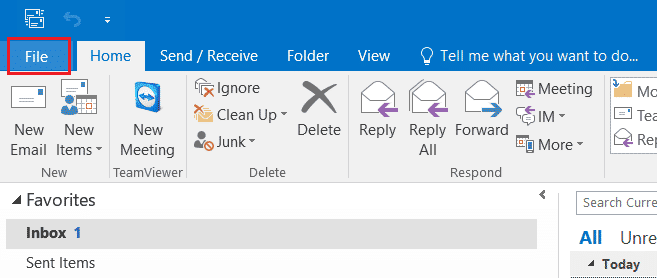
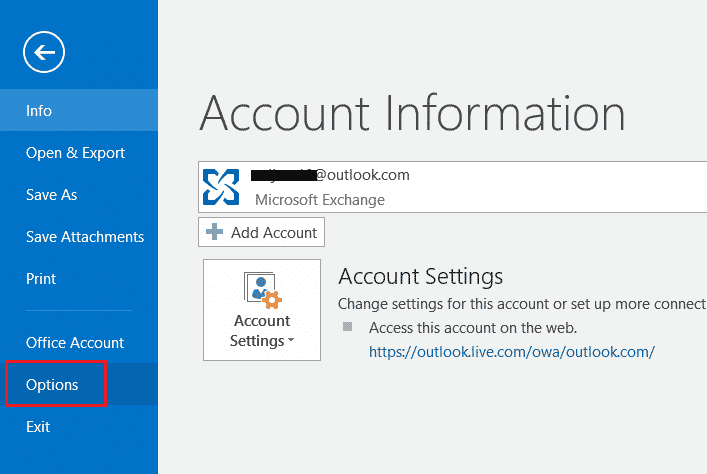
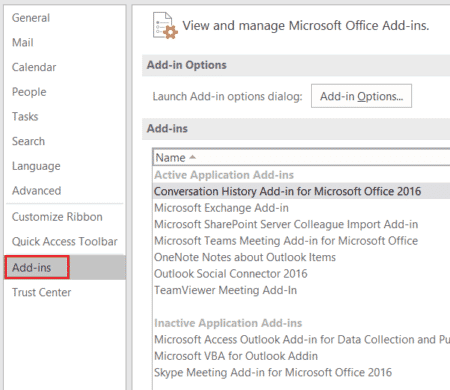
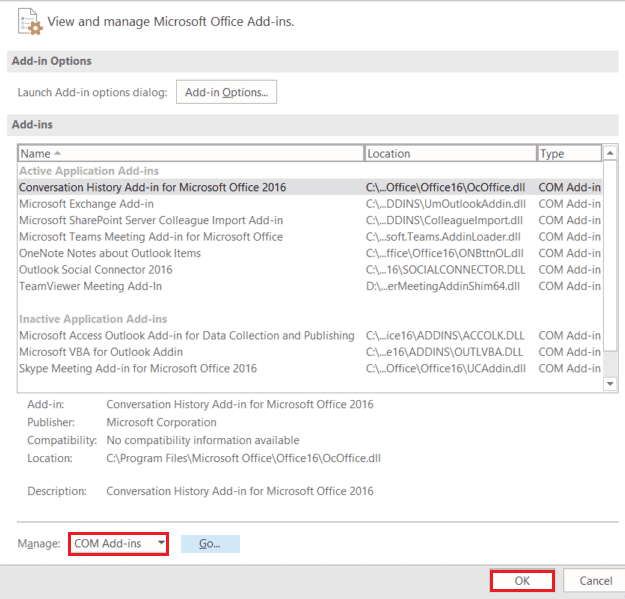
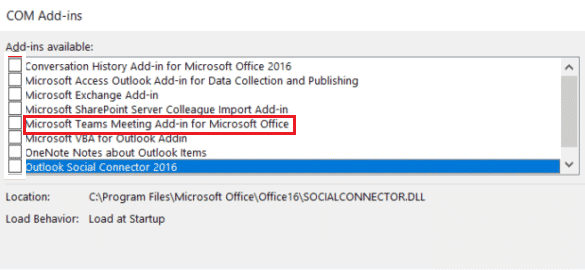
När tillägget har aktiverats, visas alternativet för möten på startsidan i Outlook.
Steg 2: Starta ett Microsoft Teams Möte
Med Microsoft Teams och Outlook integrationen, kan användare starta teammöten direkt från Outlooks startsida. Följ stegen nedan:
- Starta Outlook-applikationen.
- På startsidan, klicka på Teams samtal.
- I mötesfönstret, justera dina ljud- och videoinställningar och klicka på Gå med nu.


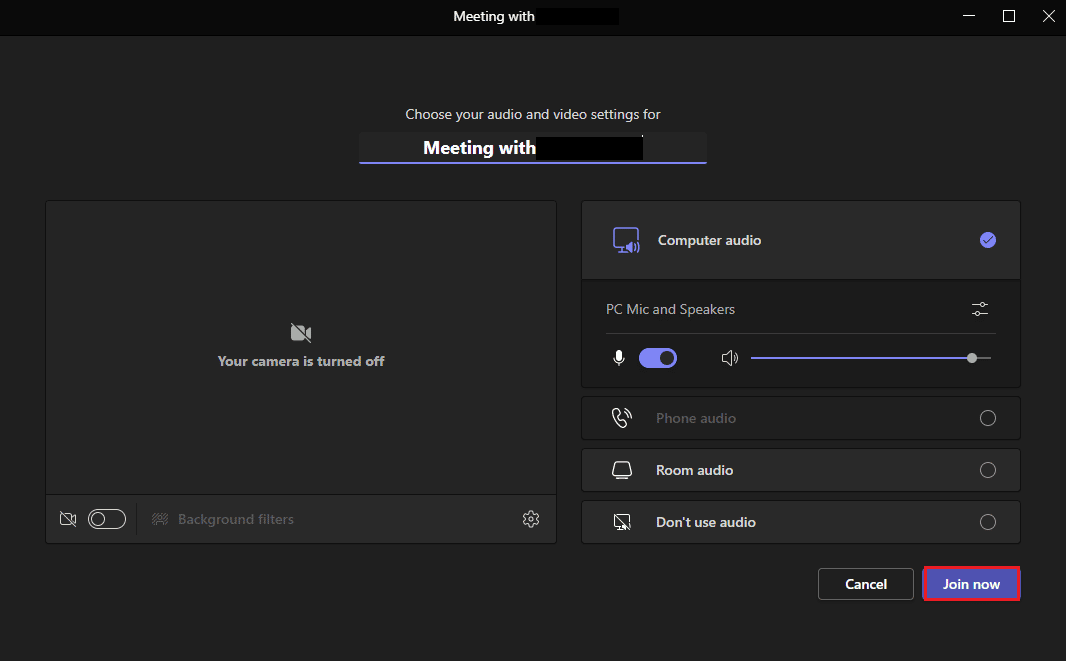
Steg 3: Kalenderinställningar
Utöver att skapa nya möten, kan du också hantera information om kommande möten i kalendern med Teams tillägget för Outlook. Detaljer som ämne, tidpunkt och deltagare kan läggas till. När du har anpassat inbjudan, skickar du den till de valda deltagarna. Följ stegen nedan för en detaljerad beskrivning av kalenderinställningarna:
- Öppna Outlook-applikationen.
- Klicka på kalenderikonen som finns till vänster på startsidan.
- Klicka på Ny händelse.
- Fyll i den nödvändiga informationen och klicka på Spara.
- Klicka på Dela.
- Lägg till en e-postadress eller kontaktnamn, klicka sedan på Dela.

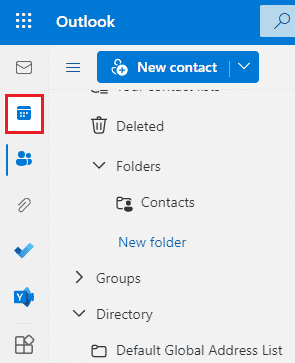
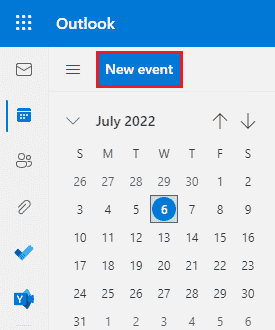
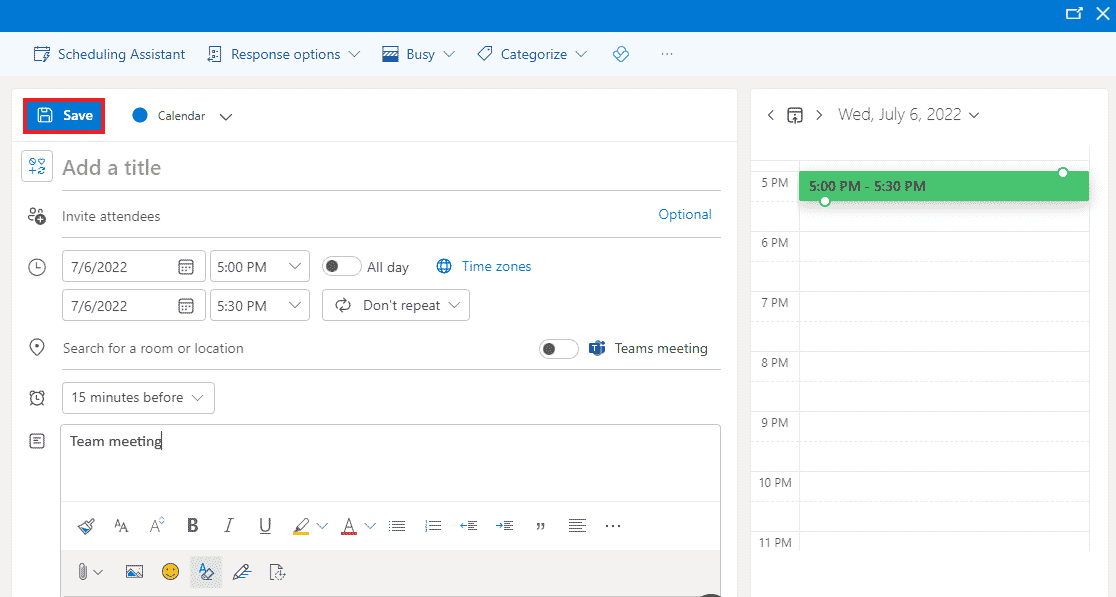
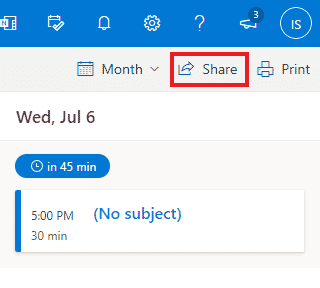
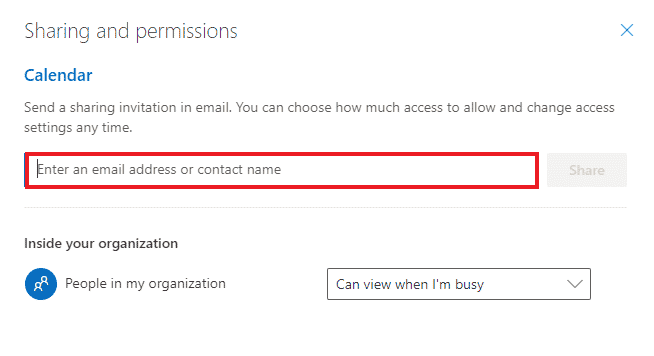
Vanliga Frågor (FAQ)
Q1. Är Outlook-skrivbordsappen gratis att använda?
A1. Ja, Outlook för skrivbordet är en kostnadsfri applikation för e-post, fillagring, samtal, sms eller affärsändamål.
Q2. Är tillägg det enda sättet att lägga till Microsoft Teams till Outlook?
A2. Ja, det enda sättet att integrera Microsoft Teams med Outlook är genom tilläggsfunktionen som nås via Arkiv-menyn i Outlook.
Q3. Kan jag använda Microsoft Teams i Outlook på min mobiltelefon?
A3. Ja, om du har laddat ner både Microsoft Teams och Outlook på din mobil kan du använda Teams via Outlook genom att aktivera tillägget.
Q4. Kan jag integrera andra applikationer med Outlook?
A4. Ja, till exempel finns Skype-integration tillgänglig för Microsoft-användare att aktivera och använda i Outlook.
Q5. Hur är Teams integration med Outlook fördelaktig?
A5. Microsoft Teams i Outlook är mycket praktiskt för att hantera dagliga uppgifter såsom att planera möten, sätta upp kalendern, och delta i samtal. Det möjliggör även snabbare meddelanden till användarna.
***
Integrationen mellan Microsoft Teams och Outlook är en utmärkt förbättring för användare av Microsoft 365. Den förenklar hanteringen av arbetsuppgifter, särskilt för moderna företagsanvändare. Från att planera och delta i möten till att hålla koll på kalendern, kan många funktioner hanteras direkt från Outlook. Vi hoppas att denna guide inte bara har hjälpt dig att installera Teams tillägget för Outlook, utan också har gett dig en tydligare förståelse för dess fördelar. Om du har några fler frågor eller vill dela med dig av dina tankar, är du välkommen att lämna en kommentar nedan.